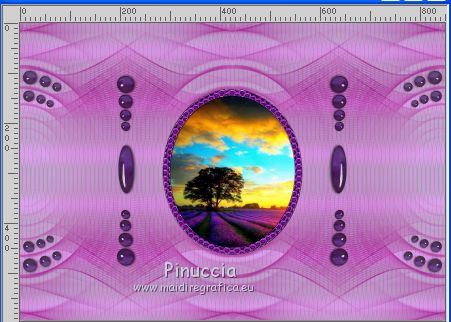|
NINES


Merci beaucoup Emilieta de ton invitation à traduire tes tutoriels en français.

Le tutoriel a été traduit avec PSPX7, mais il peut également être exécuté avec les autres versions.
Suivant la version utilisée, vous pouvez obtenir des résultats différents.
Depuis la version X4, la fonction Image>Miroir a été remplacée par Image>Renverser horizontalement,
et Image>Renverser avec Image>Renverser verticalement.
Dans les versions X5 et X6, les fonctions ont été améliorées par la mise à disposition du menu Objets.
Avec la nouvelle version X7, nous avons à nouveau Miroir/Retourner, mais avec nouvelles différences.
Consulter, si vouz voulez, mes notes ici
Certaines dénominations ont changées entre les versions de PSP.
Les plus frequentes dénominations utilisées:

traduction anglaise ici
Vos versions ici
Nécessaire pour réaliser ce tutoriel:
Matériel ici
Merci pour le tube Cady et pour le masque Narah.
Paysage du net.
Le reste du matériel est de Emilieta.
(les liens des sites des tubeuses ici)
Modules Externes
consulter, si nécessaire, ma section de filtre ici
Redfield - Lattice composer ici
FM Tile Tools - Saturation Emboss ici

N'hésitez pas à changer le mode mélange des calques et leur opacité selon les couleurs que vous utiliserez.
Dans les plus récentes versions de PSP, vous ne trouvez pas le dégradé d'avant plan/arrière plan ou Corel_06_029.
Vous pouvez utiliser le dégradé des versions antérieures.
Ici le dossier Dégradés de CorelX.
Placer la sélection dans le dossier Sélections.
Ouvrir le masque dans PSP et le minimiser avec le reste du materiel.
1. Ouvrir une nouvelle image transparente 1000 x 700 pixels.
Placer en avant plan la couleur #9d0582.
et en arrière plan la couleur #ffffff.
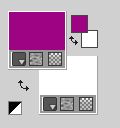
Préparer en avant plan un dégradé de premier plan/arrière plan, style Linéaire.
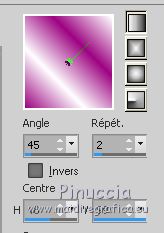
Remplir  l'image transparente du dégradé. l'image transparente du dégradé.
2. Calques>Nouveau calque de masque>A partir d'une image.
Ouvrir le menu deroulant sous la fenêtre d'origine et vous verrez la liste des images ouvertes.
Sélectionner le masque Narah_mask_1367.

Calques>Fusionner>Fusionner le groupe.
3. Calques>Dupliquer.
Image>Renverser.
Calques>Fusionner>Calques visibles.
4. Effets>Modules Externes>FM Tile Tools - Saturation Emboss, par défaut.

5. Image>Miroir.
6. Effets>Effets d'image>Décalage.
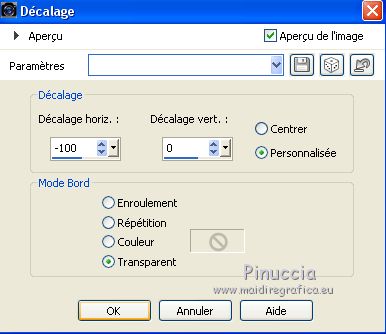
7. Effets>Effets de réflexion>Miroir rotatif.

8. Effets>Effets d'image>Mosaïque sans jointures.

9. Placer en avant plan la couleur #500a75.
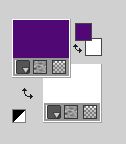
10. Calques>Nouveau calque raster.
Remplir  avec la couleur d'avant plan #500a74. avec la couleur d'avant plan #500a74.
Calques>Agencer>Placer en bas de la pile.
11. Effets>Modules Externes>Redfield - Lattice Composer, preset 7Riffles Needled et ok.
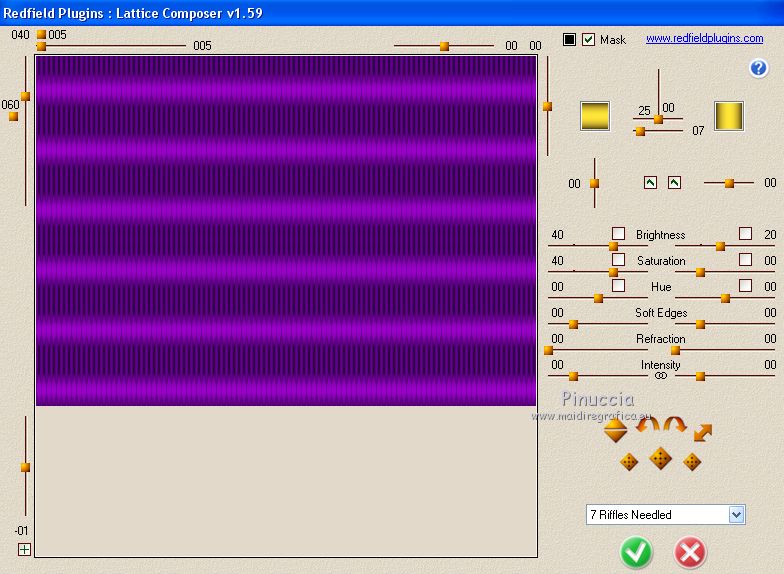
12. Réduire l'opacité de ce calque à 38%.

Effets>Effets de bords>Accentuer davantage.
13. Calques>Nouveau calque raster.
Remplir  avec la couleur blanche d'arrière plan. avec la couleur blanche d'arrière plan.
Calques>Agencer>Placer en bas de la pile.
14. Calques>Fusionner>Calques visibles.
15. Sélections>Charger/Enregistrer une sélection>Charger à partir du disque.
Chercher et charger la sélection Nines.
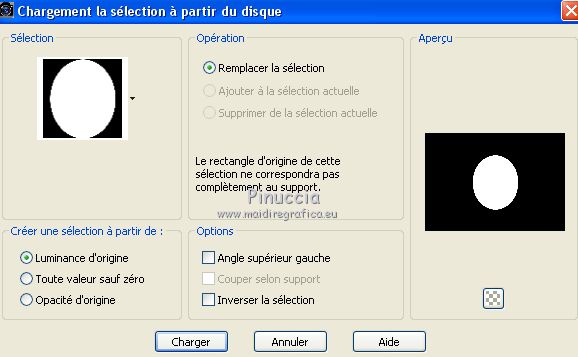
16. Calques>Nouveau calque raster.
Ouvrir le paysage et Édition>Copier.
Revenir sur votre travail et Édition>Coller dans la sélection.
Réglage>Netteté>Netteté.
Garder sélectionné.
17. Calques>Nouveau calque raster.
Remplir  le calque avec la couleur d'avant plan #500a75. le calque avec la couleur d'avant plan #500a75.
Sélections>Modifier>Contracter - 15 pixels.
Presser CANC sur le clavier 
Sélections>Désélectionner tout.
18. Sélections>Sélectionner tout.
Sélections>Flottante.
Sélections>Statique.
Effets>Effets de textures>Mosaïque
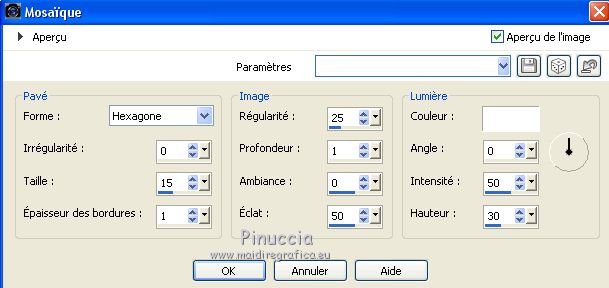
Effets>Effets de bords>Accentuer - 2 fois.
Sélections>Désélectionner tout.
19. Effets>Effets 3D>Ombre portée.

Répéter Ombre portée, vertical et horizontal -1.
20. Calques>Fusionner>Calques visibles.
21. Image>Redimensionner, à 85%, redimensionner tous les calques coché.
Réglage>Traitement rapide des photos
en fonction de vos couleurs et de votre version de PSP,
le résultat peut être peu agréable.
Pour ma première version, j'au sauté cette étape
22. Ouvrir adorno-1, effacer le watermar et Édition>Copier.
Revenir sur votre travail et Édition>Coller comme nouveau calque.
Déplacer  le tube à gauche. le tube à gauche.
Calques>Dupliquer.
Image>Miroir.
22. Ouvrir Adorno lateral - Édition>Copier.
Revenir sur votre travail et Édition>Coller comme nouveau calque.
Déplacer  le tube à gauche. le tube à gauche.
Calques>Dupliquer.
Image>Miroir.
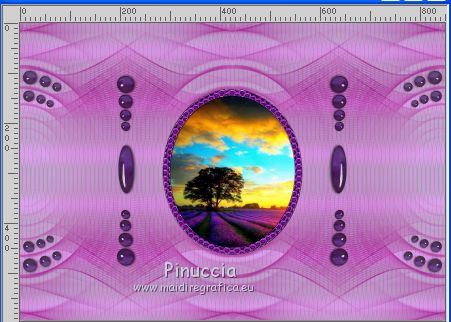
23. Ouvrir le tube de la femme - Édition>Copier.
Revenir sur votre travail et Édition>Coller comme nouveau calque.
Image>Redimensionner, à 70%, redimensionner tous les calques décoché.
Réglage>Netteté>Netteté.
24. Effets>Effets d'image>Décalage.

25. Effets>Effets 3D>Ombre portée.

26. Image>Ajouter des bordures, 2 pixels, symétrique, couleur #500a74.
Image>Ajouter des bordures, 2 pixels, symétrique, couleur #ffffff.
Image>Ajouter des bordures, 2 pixels, symétrique, couleur #500a74.
Image>Ajouter des bordures, 45 pixels, symétrique, couleur #ffffff.
27. Activer l'outil Baguette magique 
et cliquer sur le bord blanc de 45 pixels pour le sélectionner.
Placer en avant plan la couleur #9d0582 et le dégradé du début.
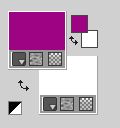 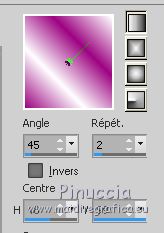
Remplir  la sélection du dégradé. la sélection du dégradé.
28. Effets>Effets de textures>Tiles, comme précédemment.
Effets>Effets de bords>Accentuer.
Sélections>Désélectionner tout.
29. Ouvrir le texte Nines Édition>Copier.
Revenir sur votre travail et Édition>Coller comme nouveau calque.
Déplacer  le texte en haut. le texte en haut.

30. Signer votre travail sur un nouveau calque.
Calques>Fusionner>Tous.
Réglage>Netteté>Netteté.
Enregistrer en jpg.
Version avec tube de Valy


Si vous avez des problèmes, ou des doutes, ou vous trouvez un link modifié, ou seulement pour me dire que ce tutoriel vous a plu, vous pouvez m'écrire.
17 Juillet 2019
|






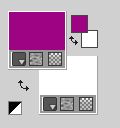
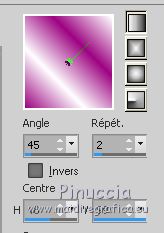
 l'image transparente du dégradé.
l'image transparente du dégradé.

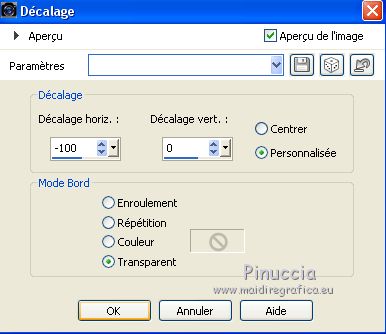


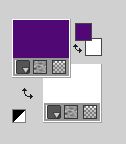
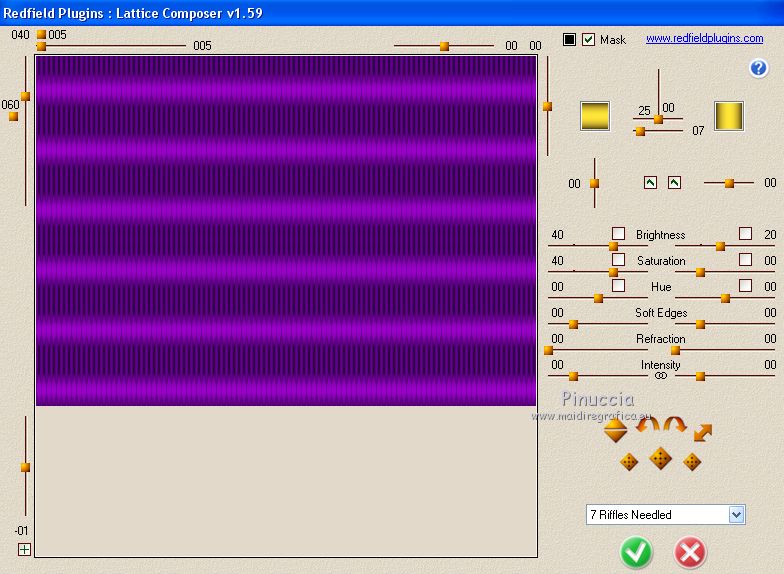

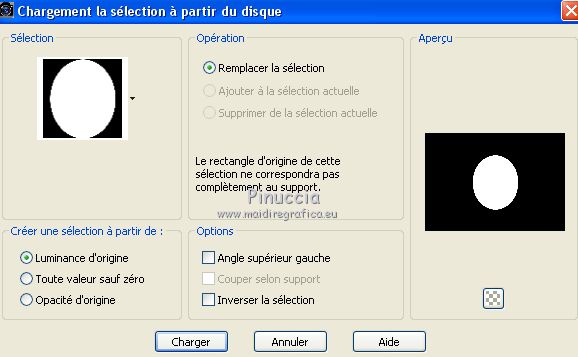

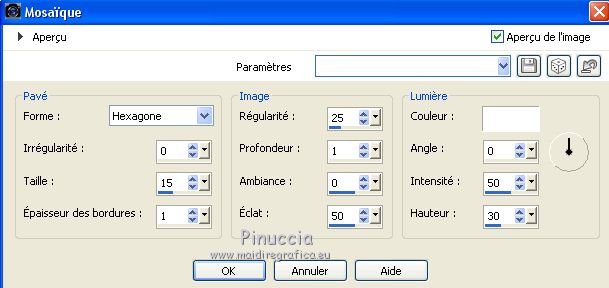

 le tube à gauche.
le tube à gauche.